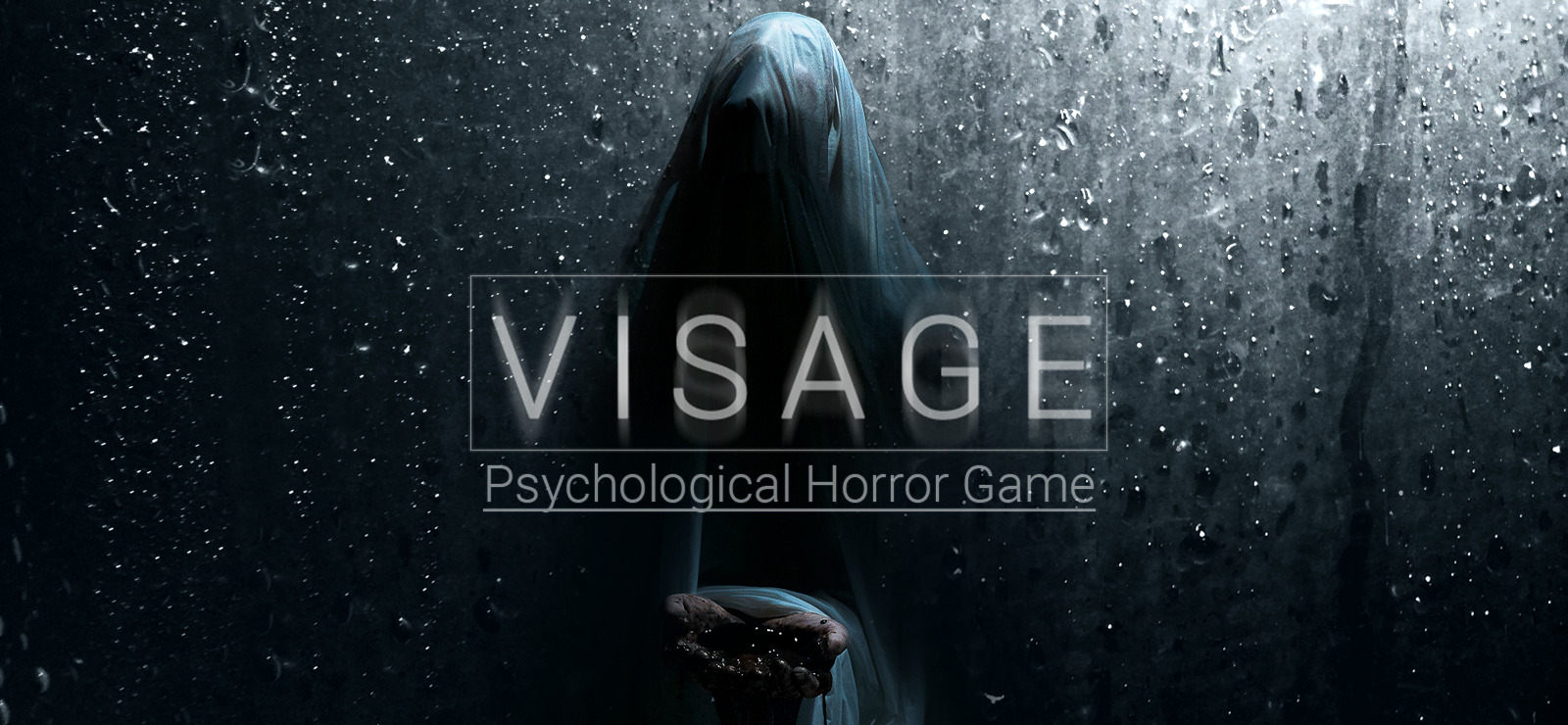È possibile giocare a Visage su Mac?
Visage è un gioco in prima persona sviluppato da SadSquare Studio nel genere dell'horror psicologico. Esplora un'enorme casa deformata dagli orrori che hanno avuto luogo al suo interno. Le stanze cambiano una volta che le lasci e entri di nuovo. I corridoi non portano dove dovrebbero. I fantasmi che infestano la villa osservano ogni tuo passo dagli angoli bui. Attaccheranno se ne sentiranno l'opportunità, ma mantenere un alto punteggio di sanità mentale li allontanerà. Cosa sarebbe potuto succedere qui, perché questo posto alterasse la realtà in modo così profondo? La follia ha toccato le menti dei precedenti abitanti, costringendoli ad rivoltarsi l'uno contro l'altro, commettendo omicidi e suicidi. Come è successo? Chi – o cosa – c’era dietro? Esplora questo luogo inospitale e scopri le risposte, per non morire e diventare tu stesso una delle ombre nell'angolo. Cerca gli indizi per mettere insieme storie raccapriccianti di ciò che è accaduto in passato; non importa quanto sia triste l'esperienza, è la tua unica via d'uscita. Il gioco è disponibile su PS4 e 5, Xbox One e Series X/S e Microsoft Windows. Sebbene macOS non abbia ricevuto supporto ufficiale, è comunque possibile giocare a Visage su Mac. Leggi la guida qui sotto per le istruzioni.
Requisiti di sistema
| Minimal | Consigliato |
|---|---|
| Sistema operativo: Windows 7, 8, 8.1, 10 | Sistema operativo: Windows 7, 8, 8.1, 10 |
| Processore: Intel® Core™ i3 o AMD Ryzen™ 3 | Processore: Intel® Core™ i5 o AMD Ryzen™ 5 |
| RAM: 6 GB | RAM: 8 GB |
| Scheda video: NVIDIA® GeForce® GTX 950 o AMD Radeon™ R7 370 | Scheda video: NVIDIA® GeForce® GTX 1060 o AMD Radeon™ RX 480 |
| DirectX: Version 10 | DirectX: Version 12 |
| Memoria: 10 GB | Memoria: 10 GB |
Gioca a Visage su Mac con Parallels

Visage richiede molte risorse del PC, ma se hai un potente computer Mac (iMac, iMac Pro o Mac Pro) Parallels Desktop può essere una soluzione. Questa è un'applicazione che consente la virtualizzazione di Windows su Mac con il pieno supporto di DirectX e GPU. In termini più semplici, ciò significa che ti consente di installare Windows 10 su Mac con solo un paio di clic e di passare immediatamente da MacOS a Windows. Così sarai in grado di eseguire Windows, installare Steam e goderti il gioco Visage su Mac proprio come su un normale PC.
Nota: dispositivi consigliati per eseguire giochi che richiedono risorse: MacBook Pro (modelli con processore Intel, schede grafiche dedicate e 16 GB di RAM o più), iMac (modelli con processore Intel, schede grafiche dedicate e 16 GB di RAM o altro), iMac Pro (tutti i modelli sono compatibili), Mac Pro (tutti i modelli sono compatibili). Parallels su computer Mac con chip M1 (M1 Pro, M1 Max) potrebbero non supportare i giochi recenti. I giochi che richiedono DirectX 12 e versioni successive non sono attualmente supportati da Parallels. AppsOnMac consiglia di utilizzare la funzione di prova gratuita di Parallels per determinare se puoi eseguire il gioco o meno se non sei sicuro.
Gioca a Visage su Mac con i servizi di cloud gaming

Se hai un vecchio Mac o non è in grado di soddisfare i requisiti di sistema del gioco Visage, esiste una soluzione semplice. I servizi di cloud gaming saranno lieti di fornirti una potenza di calcolo sufficiente, anche se ovviamente non gratuitamente. Tutto ciò di cui hai bisogno è un browser o un piccolo programma client e una buona connessione internet a partire da 15 MBit/s. Esistono diverse ottime piattaforme che forniscono questi servizi, tra le migliori ci sono Boosteroid, Xbox Cloud Gaming e Nvidia GeForce Now. COME Boosteroid ha Visage nella sua libreria di giochi, è una scelta eccellente per coloro che desiderano provare il gioco.
Gioca a Visage su Mac con BootCamp
Nota: i computer Mac con il nuovo Apple Silicon (M1, M2, M3 Pro o M1, M2, M3 Max) attualmente non supportano BootCamp. In questo caso, utilizza le opzioni sopra per eseguire Visage su Mac
Questo metodo è semplice ma richiede tempo. Se il tuo Mac soddisfa tutti i requisiti di sistema di cui sopra, puoi giocare a Visage su Mac installando Windows. Devi configurare un dual boot di Windows e Mac tramite BootCamp. Questa è un'applicazione che consente agli utenti di scegliere il sistema su cui lavorare all'avvio, tuttavia, non sarai in grado di passare da un sistema all'altro come in Parallels. Dovrai riavviare la macchina ogni volta che vorrai passare da Mac a Windows e viceversa. Ricorda che il Mac è solo un computer, alla fine. E mentre i Mac più recenti hanno i loro chip speciali Apple Silicon che non possono eseguire Windows, i Mac più vecchi sono molto simili ai computer che eseguono Windows, hanno processori Intel, RAM compatibile, dischi e altri componenti. Quindi puoi installare Windows su un vecchio Mac allocando non meno di 64 GB di spazio su disco (per poter eseguire Windows e un paio di giochi) e seguendo questi passaggi:
Per OS X El Capitan 10.11 e versioni precedenti
Per le versioni di MacOS precedenti a OS X El Capitan 10.11 dovrai creare un file USB di Windows avviabile.
- Scarica questo File ISO di Windows.
- Apri Boot Camp Assistant (Vai a Applicazioni > Utilità).
- Definisci la dimensione della partizione di Windows e scegli il file File ISO di Windows hai scaricato.
- Formatta la partizione di Windows e segui tutti i passaggi di installazione di Windows.
- Quando Windows si avvia per la prima volta, segui le istruzioni sullo schermo per l'installazione Boot Camp e software di supporto per Windows (driver)